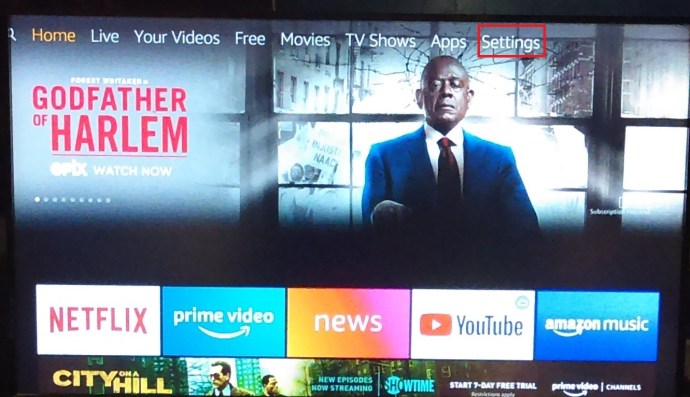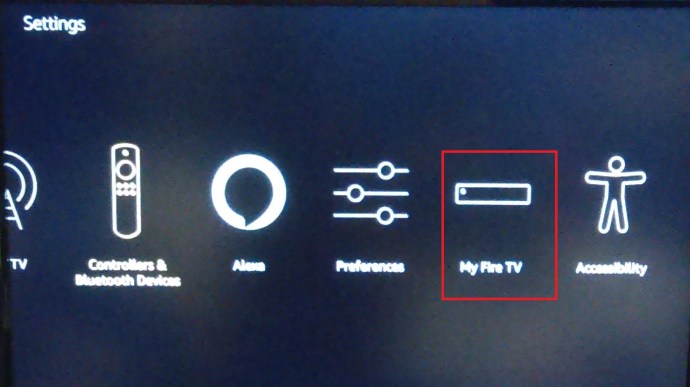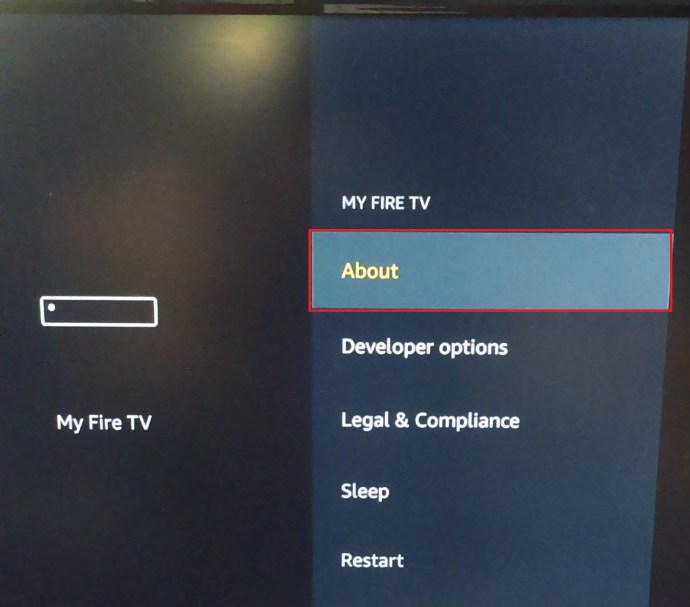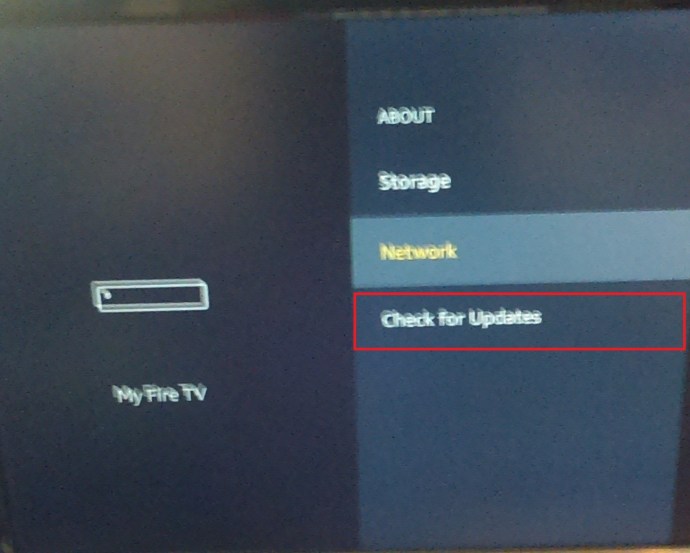L'Echo Dot est l'une des nombreuses versions du célèbre Echo, le concurrent d'Amazon sur le marché des haut-parleurs intelligents. Par défaut, il est associé à Alexa, tout comme Google Home a l'assistant Google et l'Apple HomePod utilise Siri.

Si vous avez également un Fire TV Stick, vous pouvez coupler les deux appareils et jeter votre télécommande. Dans cet article, nous passerons en revue les exigences de base, le processus de configuration et les contrôles importants.
Compatibilité et exigences
Lors de son premier déploiement à la mi-2017, la possibilité de connecter les haut-parleurs intelligents Echo avec le matériel Fire TV était limitée aux modèles Fire TV plus récents et plus chers. Après la période initiale, Amazon a également étendu la compatibilité à tous les modèles Fire TV Stick. Toutes les générations de téléviseurs et d'appareils Stick standard ont été couvertes.

De plus, la liste des appareils Alexa qui pourraient être utilisés pour contrôler les appareils Fire TV comprend le Dot, Echo Dot, Amazon Tap et Echo Show. La liste comprend également un certain nombre d'appareils tiers compatibles avec Alexa.
Pour de meilleurs résultats, vous devez mettre à jour le micrologiciel de votre Fire TV Stick vers la dernière version disponible.
- Pour ce faire à partir de l'écran d'accueil, faites défiler jusqu'à Paramètres et cliquez dessus.
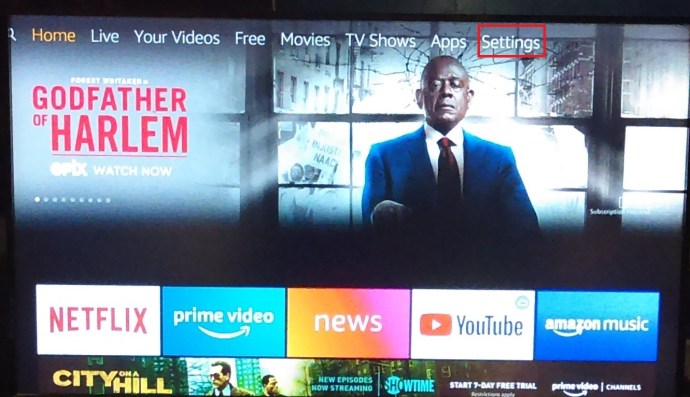
- Maintenant, faites défiler et cliquez sur le Mon feu TV option.
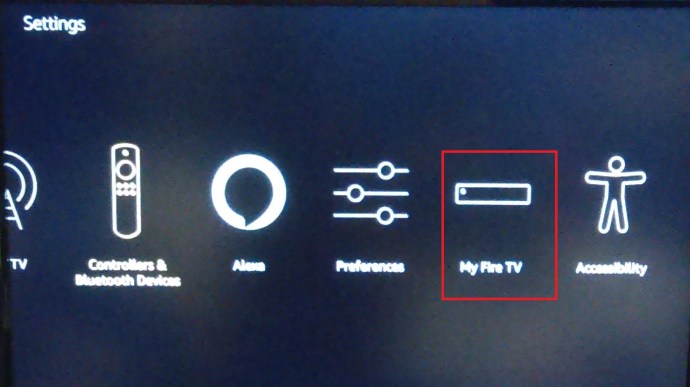
- Ensuite, cliquez sur Sur.
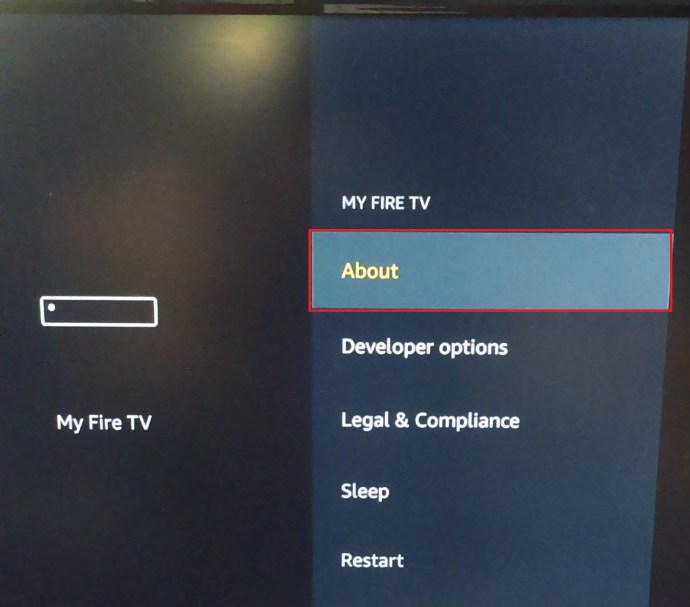
- Ensuite, cliquez sur Vérifier les mises à jour.
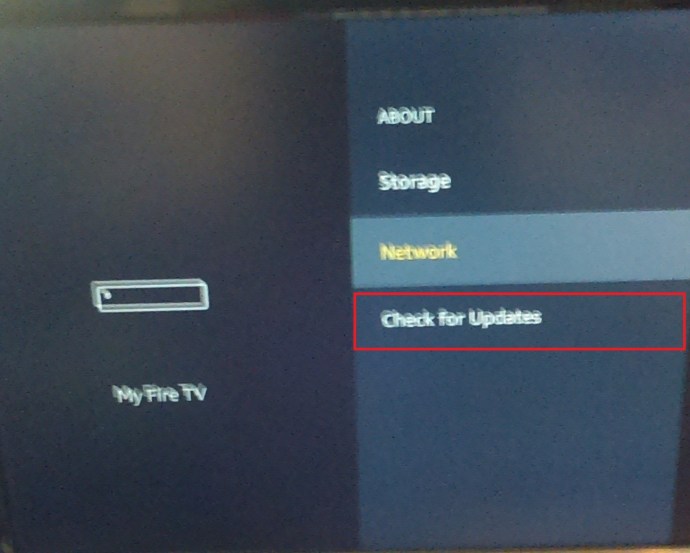
- Si disponible, cliquez sur le Installer la mise à jour du système option. Attendez la fin de l'installation et le redémarrage de l'appareil.
En outre, vous devez mettre à jour l'application Alexa sur votre Echo Dot pour être du bon côté. Si vous n'avez qu'un seul appareil Fire TV Stick dans votre maison, votre appareil compatible Alexa (l'Echo Dot dans ce cas) devrait terminer le jumelage des appareils par lui-même. C'est, bien sûr, si les deux appareils appartiennent au même compte.
Amazon indique également que plusieurs appareils Alexa peuvent être liés à un seul Fire TV Stick, mais vous ne pouvez en utiliser qu'un à la fois pour le contrôler. Semblable à la situation dans le paragraphe précédent, tous les appareils doivent être sur un seul compte Amazon.
La mise en place
Cette partie de l'article s'adresse à ceux qui ont plusieurs appareils Alexa chez eux et qui souhaitent connecter leur Fire TV Stick à l'un d'entre eux. Suivez ces étapes simples :
- Commandez votre Echo pour ouvrir le menu principal.
- Allez au Paramètres section.
- Ensuite, accédez au Télévision et vidéo section.
- Choisi ton Fire TV Stick.
- Ensuite, suivez le guide d'installation.
- Enfin, choisissez le Relier des appareils option pour confirmer la connexion.
Alexa vous permet également d'afficher et de gérer tous vos appareils Fire TV Stick et Fire TV liés. Pour accéder aux appareils et les gérer, procédez comme suit :
- Lancez Alexa sur votre appareil.
- Lancer le Menu principal.
- Maintenant, accédez Paramètres.
- Ensuite, allez au Télévision et vidéo section.
- Ensuite, choisissez le Fire TV Stick que vous avez lié précédemment.
- Ensuite, choisissez le Gérer les appareils option.
Inutile de dire que vous pouvez toujours brancher votre téléphone ou votre tablette sur laquelle l'application Alexa est installée.
Les contrôles
Dans cette section, nous fournirons un bref aperçu des commandes de base que vous pouvez utiliser pour contrôler votre Fire TV Stick via Echo Dot et Alexa.

Contrôles de base
Pour commencer à regarder votre film, émission de télévision ou vidéo musicale préféré, vous pouvez dire « Alexa, regarde (titre du film/de l'émission de télévision/de la vidéo) ». Vous pouvez également dire « jouer » au lieu de « regarder ». Si le contenu que vous souhaitez lire ne se trouve pas sur la plate-forme que vous avez définie comme votre favori, la commande devrait ressembler à ceci : « Alexa, joue (titre du film/émission) sur (nom de la plate-forme). » Cela fonctionne aussi avec les genres.
Si vous ne savez pas exactement ce que vous voulez regarder, vous pouvez demander à Alexa de rechercher Prime Video ou une autre application prise en charge. Par exemple, vous pouvez dire : « Alexa, recherchez (titre du film/de l'émission télévisée) ». Si vous n'ajoutez pas le nom de l'application ou de la plate-forme, Alexa recherchera la plate-forme par défaut. Vous pouvez également rechercher des genres, des acteurs et des interprètes.
Vous pouvez également contrôler la lecture avec Alexa. Les commandes « Play », « Stop », « Pause » et « Resume » sont destinées aux commandes de base. Cependant, Alexa vous permet également de revenir en arrière, d'avancer rapidement, de passer à l'épisode suivant et de revenir au début.
Les commandes « Rewind/go back (timeframe) » servent au rembobinage. Dire « Avance rapide/Avance rapide (intervalle de temps) » fera avancer rapidement la vidéo. "Suivant" et "Épisode suivant" démarreront l'épisode suivant, tandis que "Regarder depuis le début" rembobine l'épisode ou le film au début.
Avec « Regarder/aller à (réseau ou chaîne) », vous pouvez changer de réseau et de chaîne. Pour lancer des jeux et des applications, vous devez utiliser « Lancer/ouvrir (nom de l'application ou du jeu) ». Enfin, pour revenir à l'écran d'accueil, utilisez la commande « Go Home ».
Contrôles supplémentaires
Vous pouvez utiliser Alexa pour donner à votre Fire TV Stick des commandes supplémentaires. Voici un aperçu rapide. Pour allumer votre téléviseur, vous devez dire « Turn Fire TV Stick on ». Pour l'éteindre, remplacez "on" par "off".

Vous pouvez également manipuler le volume sur votre appareil. Pour l'augmenter ou le baisser, vous pouvez utiliser l'une des commandes suivantes : "Réglez le volume sur (votre niveau préféré) sur Fire TV Stick". Vous pouvez également lui demander d'augmenter ou de baisser le volume. Pour couper le son, dites « Mute Fire TV Stick ».
Pour changer de canal d'entrée, vous devez dire quelque chose du genre : « Changer/basculer vers (l'entrée ou l'appareil vers lequel vous souhaitez basculer). »
Alexa vous permet de contrôler de nombreux autres aspects et fonctionnalités de votre Fire TV Stick. Cela demande un peu de pratique, mais vous devriez rapidement vous y habituer.
Alexa, prochain épisode
L'association de l'Echo Dot avec votre Fire TV Stick est très simple et ne prend qu'une minute ou deux. Cependant, cet article est trop court pour couvrir toutes les possibilités que cela ouvre. Une chose est sûre cependant, avec ces deux appareils jumelés, vous pouvez enfin vous débarrasser de votre télécommande.
Avez-vous essayé de coupler votre Echo Dot et votre Fire TV Stick ? Qu'en est-il des autres appareils Echo et Fire TV ? Est-ce qu'ils ont bien fonctionné ensemble ou avez-vous rencontré des problèmes ? Partagez vos expériences dans la section commentaires ci-dessous.